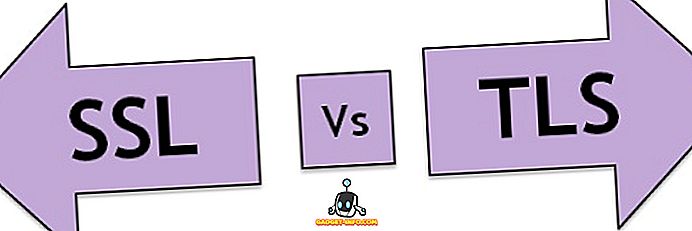Chromebookid on üsna lihtsad seadmed ja te ei oleks vale öelda, et Chrome OS-i platvorm on just Chrome'i brauser, mis töötab töölaua keskkonnas. Kuid see toob kaasa mõned magusad funktsioonid, kuid kui meil on üks asi, mida meile ei meeldi, on see, et peate sisestama oma Google'i konto parooli iga kord, kui soovite seadet kasutada. Muidugi, see muudab seadme turvaliseks, kuid parooli sisestamine iga kord võib olla kindel. Noh, kui juhtub, et teil on Android-nutitelefon, on probleem. Jah, sa arvasid, et see on õige, saate oma Chromebooki oma Android-seadmega avada.
Google'i Smart Lock funktsioon võimaldab teil Chromebooki lukustuse Android-seadme kaudu avada, kuid enne kui juhendame teid, kuidas seda seadistada, on siin mõned asjad, mida pead teadma:
Mõned eeldused
- Teie Android-seade peaks töötama Android 5.0 Lollipop'il või hiljem.
- Teie Chromebook peaks töötama Chrome OS v40 või uuema versiooniga ja peaks sisaldama Bluetoothi.
- Chromebooki avamiseks Android-seadmest peaks mõlemad seadmed olema lähedal. Täpsemalt, teie Android-seade peaks olema Chromebookist 100 jala kaugusel.
- Nutika lukustuse funktsioon pole Google'i töö / rakenduste kontodel saadaval.
- Teil peaks olema Chromebookis ja Android-seadmes sama Google'i konto.
Ühendage Chromebook ja Android-seade Bluetoothiga
Google'i Smart Lock funktsioon nõuab teie Chromebooki ja Android-seadme sidumist Bluetoothi vahendusel. Niisiis, enne Smart Locki seadistamist peate kõigepealt siduma oma Android-seadme Chromebookiga Bluetoothi vahendusel. Siin on, kuidas seda teha:
1. Minge oma Chromebooki olekualale ja klõpsake Bluetoothi suvandil. Klõpsake siin nupul „ Luba Bluetooth “.

2. Lülitage ka oma Android-seadmes Bluetooth sisse ja tehke see teistele seadmetele nähtavaks. Seejärel koputage Chrome OS-i seadistused-> Näita täpsemaid seadeid ja puudutage Bluetoothi jaotises „ Lisa seade “.

3. Seejärel peaksite leidma oma Bluetooth-seadme Bluetooth-otsingus. Valige seade ja klõpsake „ Connect “.

4. Seejärel peaks teie Android- seadmega ilmuma käsk parooliga, puudutage nuppu „ Paar “.

5. Valige oma Chromebookis „ Accept “ ( aktsepteeri) ja mõlemad seadmed on seotud.

Seadistage Smart Lock Chrome OS-is ja Androidis
1. Smart Locki kasutamiseks peate kõigepealt lukustama oma Android-seadmes. Niisiis, minge Settings-> Security-> Screen Lock ja seadistage muster, PIN või parool. Pärast seda näete, et Smart Lock on lubatud.

2. Kui olete lõpetanud, minge Chrome OS-i seadete-> Näita täpsemaid seadeid ja jaotise „ Smart Lock for Chromebook (Beta) ” osas „ Seadista “.

3. Seejärel peate Smart Locki seadistamiseks sisestama oma Google'i konto parooli . Pärast sisestamist peaks Smart Lock seadistus käivituma. Klõpsake siin „ Leia minu telefon “.

Märkus . Teie Android-seade ja Chromebook peaksid olema Interneti-ühendusega ja Bluetooth-funktsiooniga.
4. Kui telefon on leitud, klõpsake „ Kasutage seda telefoni “.

5. Kui olete selle valmis teinud, seadistatakse Smart Lock teie Chromebooki ja Android-seadme vahel. Samuti näete oma Android-seadmest teatist, mis näitab, et Smart Lock on edukalt seadistatud. Saate klõpsata Chromebookis „ Proovige seda ”, et anda Smart Lockile spin. Kui teil on sama Google'i kontot kasutavad teised Chromebookid, saate need ka Smart Lockiga lukustada, kuna seaded on sünkroonitud.

6. See ongi nii, siis näete sisselogimislehel oma konto kõrval lukustusnuppu ja kui avate oma Android-seadme, lukustub lukustuse ikoon ja saate lihtsalt puudutada fotot sisselogimiseks .

Iga kord, kui vabastate oma Chromebooki oma Android-seadme kaudu, saate Androidis „Chromebooki lukustamata” teate . Lihtne, kas pole?

Kui Smart Lock ei tööta, peaksite oma Chromebooki ja Android-seadme taaskäivitama. Probleemide lahendamiseks võite proovida ka neid eraldada ja neid uuesti siduda. Kui soovite Smart Locki välja lülitada, võite minna Chrome OS-i seadistustesse> Näita täpsemaid seadeid ja jaotises „Smart Lock for Chromebook (Beta)” klõpsake „Lülita välja”.
Ava oma Chromebooki lukustage oma Android-seadmega Smart Lock
Kui teil on oma Google'i kontode jaoks keeruline parool, siis armastate Smart Lock'i funktsiooni, sest parooli sisestamine ikka ja jälle võib olla tülikas. Niisiis seadistage Smart Lock teie Chromebooki ja Android-seadme vahel, et Chromebooki vabastamine oleks palju lihtsam. Andke meile teada, kui teil tekib probleeme, aitame teid kindlasti. Heli on allpool toodud kommentaaride jaotises.